如何用CAD绘制蝴蝶
在使用CAD绘制图纸的过程中,对于CAD的各项图形工具都是需要非常熟悉的,平时大家也可以使用CAD练练手,绘制一些简单的图形。蝴蝶在自然界中是非常美丽的昆虫,给大自然增添了非常多的色彩。那么大家知道如何使用CAD绘制出蝴蝶吗?
1. 首先打开中望CAD,在中望CAD中新建一张空白图纸,在空白图纸中使用左侧工具栏中的【直线】工具,绘制一个长度为100的【直线】,将线型设置为【虚线】,颜色修改为红色,再以直线上下两个端点为圆心分别画出半径为【5】和半径为【3】的两个圆形;
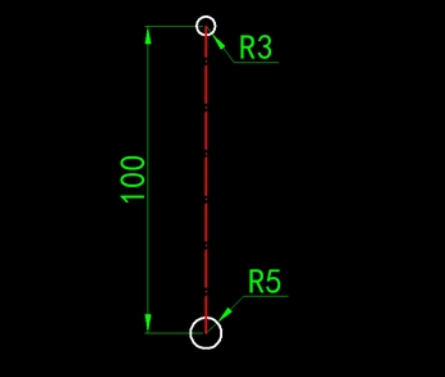
2. 在上方工具栏中在【圆】中点击【绘图】-【圆】-【相切、相切、半径】,在半径5和半径3上确定切点画一个半径【150】的圆;
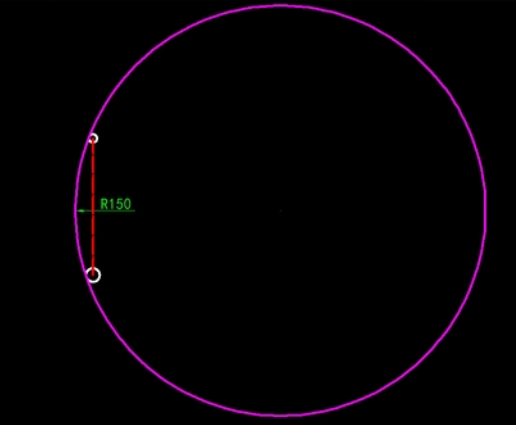
3. 将半径为【150】的圆修剪成圆弧,将圆弧段向左偏移25个大内,以半径为【3】的圆心为起点向左绘制一条直线,再以两者相交的点为圆心画半径25的圆;
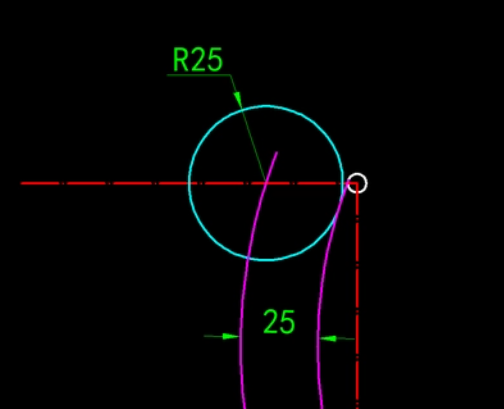
4. 以半径25的圆为圆心再次绘制一个半径为【50】的圆,将上方水平辅助线向下偏移【75】个单位,选中半径为【50】的圆以圆心为移动基点偏移到偏移后的水平辅助线上;
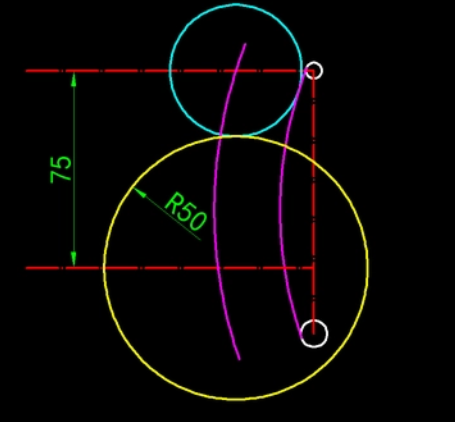
5. 以半径为5的圆的圆心为圆心,绘制一个半径为【38】的圆,以半径为50的圆的圆心为圆心绘制半径为12的圆,两个圆的相交处绘制半径为38的圆,点击【修剪】命令,剪除多余线段;
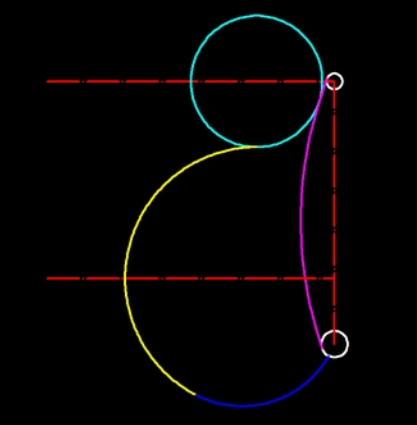
6. 将垂直辅助线向左偏移75个单位与水平辅助线相交,以交点为圆心绘制半径为75】的圆,使用修剪命令将圆修剪留下【1/4圆弧】,使用【镜像】命令,将绘制好的蝴蝶左半边镜像到右边,统一对象的属性和标注即可。
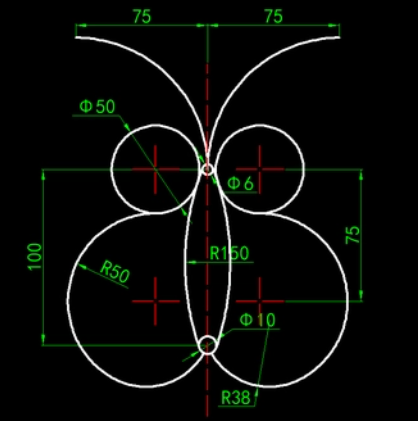 推荐阅读:CAD制图
推荐阅读:CAD制图
推荐阅读:三维CAD
·2024中望教育渠道合作伙伴大会成功举办,开启工软人才培养新征程2024-03-29
·中望将亮相2024汉诺威工业博览会,让世界看见中国工业2024-03-21
·中望携手鸿蒙生态,共创国产工业软件生态新格局2024-03-21
·中国厂商第一!IDC权威发布:中望软件领跑国产CAD软件市场2024-03-20
·荣耀封顶!中望软件总部大厦即将载梦启航2024-02-02
·加码安全:中望信创引领自然资源行业技术创新与方案升级2024-01-03
·“生命鸨卫战”在行动!中望自主CAx以科技诠释温度,与自然共未来2024-01-02
·实力认证!中望软件入选毕马威中国领先不动产科技企业50榜2023-12-27
·玩趣3D:如何应用中望3D,快速设计基站天线传动螺杆?2022-02-10
·趣玩3D:使用中望3D设计车顶帐篷,为户外休闲增添新装备2021-11-25
·现代与历史的碰撞:阿根廷学生应用中望3D,技术重现达·芬奇“飞碟”坦克原型2021-09-26
·我的珠宝人生:西班牙设计师用中望3D设计华美珠宝2021-09-26
·9个小妙招,切换至中望CAD竟可以如此顺畅快速 2021-09-06
·原来插头是这样设计的,看完你学会了吗?2021-09-06
·玩趣3D:如何使用中望3D设计光学反光碗2021-09-01
·玩趣3D:如何巧用中望3D 2022新功能,设计专属相机?2021-08-10
·CAD复制粘贴改变原因及应对方法2016-12-07
·CAD怎么将单行文字进行加粗2023-10-26
·CAD中如何绘制与两条直线相切的圆?2022-06-22
·如何为CAD专题地图加注比例尺2018-10-24
·CAD字体样式、字体、文字样式、大字体之间有什么关系?2021-05-24
·CAD的三维建模教程解说2017-09-26
·CAD如何将图片作为填充图案2021-03-05
·CAD捕捉栅格如何绘制直线2017-05-08














